예전에도 많이 사용되었지만 최근에는 PDF 사용이 더욱 많아진 것 같습니다.
특히 예전에는 PPT 등으로 많이 공유했었지만 업무에서도 수정 등의 작업에 제한을 두기 위해 많은 분들이 PDF로 변환하여 업무에 활용하는 것 같습니다.
그런데 이런 PDF 파일을 받은 다음에 이를 가공하여 자료를 만들고 싶은 경우가 많은데 복잡한 표같은 것은 처음부터 만들자니 시간이 너무 많이 걸리고 긁어서 붙이면 잘 붙여지지도 않아서 고민하는 경우가 있습니다.
이 때 PDF에 있는 표를 엑셀로 간단히 불러오는 방법을 공유하고자 합니다.
이 방법을 알면 예전에 PDF에 있는 표를 다시 만드는 수고를 덜 수 있을 것입니다.
방법도 아주 간단합니다.
먼저 엑셀 상단 데이터탭을 누른 후 아래 가장 왼쪽에 있는 데이터가져오기를 클릭합니다.
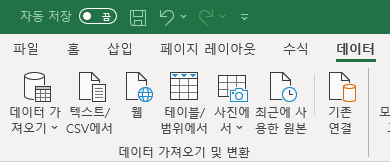
다음에 아래처럼 나올텐데 파일에서 선택 후 PDF에서 를 선택합니다.
그럼 이제 다 끝났습니다.

저는 신한은행에서 외환관련 자료를 PDF로 가져와보았는데 결과는 다음과 같습니다.
일단 표가 한 두개가 아니기 때문에 여러가지 테이블이 나옵니다.

저는 여기서 3번 테이블을 가져오겠습니다.
원하는 테이블을 선택한 후 아래에 있는 데이터변환을 누르면 됩니다.
그럼 아래처럼 복잡한 창이 뜨는데 엑셀과 비슷하면서도 약간 다릅니다.

엑셀에 파워쿼리라는 기능이 있는데 이를 잘 안다면 당황하지 않겠지만 생소하다면 당황할 수 밖에 없는데요.
이때 당황하지마시고 맨 왼쪽 상단에 있는 닫기 및 로드를 누르시면 됩니다.
그러면 아래처럼 우리가 원하는 표가 엑셀로 되어 나타납니다.

이 표도 익숙해보이지 않겠지만 위에 필터가 걸려있고 양식이 만들어져 나온 것 뿐이지 별다를 것은 없습니다.
필터해제하여 원하시는 모양으로 편집해서 사용하시면 문제가 없습니다.
이 방법을 안다면 이제 PDF에서 복잡하고 양이 많은 표를 엑셀에 어떻게 옮기나 걱정할 필요가 없을 것 같습니다.
당연히 이렇게 PDF에 있는 표를 복사하기 위해서는 PDF가 그림형태로 되어있으면 안됩니다.
이걸 확인하는 방법은 PDF를 열어서 글자 등을 드래그했을 때 선택이 되는지 안되는지를 보면 됩니다.
이렇게 드래그해서 해당 부분이 선택이 되면 이런 방법이 가능하고 안되면 그림형태로 되어있기 때문에 이 방법으로는 안됩니다.
최근에는 이렇게 그림으로 된 파일도 OCR을 통해 할 수 있으니 해당 부분도 알아두면 좋을 것 같네요.
OCR 뜻
최근 OCR의 발전은 그 속도가 매우 빠른데 특히 AI와 관련하여 그 발전은 더욱 빨라질 것 같습니다. 1) OCR 뜻 OCR은 Optical Character Recognition의 약자로 번역하면 광학 문자 인식을 의미합니다. 갤럭시
cartney79.tistory.com
'엑셀 RPA 알파' 카테고리의 다른 글
| PPT 글머리 앞부분에 여백 넣기 눈금자 설정 (0) | 2024.04.02 |
|---|---|
| Substitute 함수 사용법 실제 예시 (0) | 2024.03.12 |
| 엑셀 상승 화살표 자동서식으로 만들기 (0) | 2024.02.13 |
| 엑셀 수식 그대로 똑같이 붙여넣는 방법 (1) | 2024.02.07 |
| 엑셀에서 중복된 내용 제거하기 unique 함수 사용방법 (0) | 2024.02.02 |



